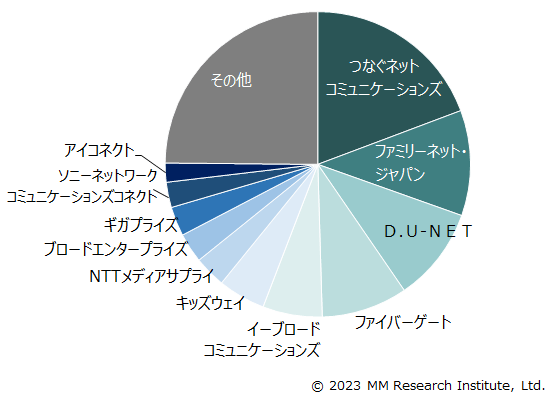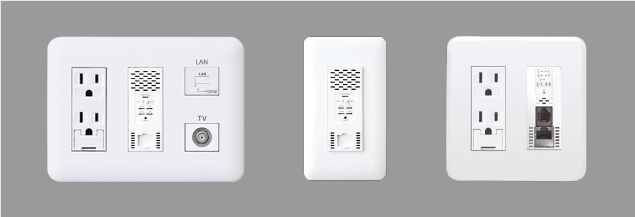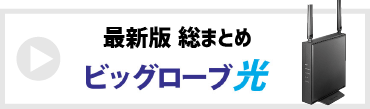FGBBは設備が導入されているマンションにお住まいの人限定で「工事不要」「無料」で利用できるインターネットサービスです。
毎月おおよそ3~4,000円はかかるネット料金が無料になるため魅力に感じている人も多いかと思います。
しかし、実際の口コミや評判を調査してみたところ、速度が遅いなどの悪い評判も見つかりました。
当ページでは、そんなFGBBのインターネットについて1から徹底解説していきます。
読み終わる頃には、FGBBが自分にとって本当に最適なインターネットサービスかわかるでしょう。
ドコモ光
【当サイト限定】
最大57,000円キャッシュバック
+工事費実質無料キャンペーン中!
通常オプション不要で10,000円キャッシュバックのところ【当サイトではオプション不要で最大57,000円キャッシュバック】が貰える!
FGBBとは?
FGBB(エフジービービー)とは、株式会社ファイバーゲートが提供しているマンション専用のインターネットサービスのことです。
株式会社ファイバーゲートってどんな会社?
2000年に設立した比較的新しい会社です。
主に、マンション向けの専用インターネットを提供するホームユース事業と、「Wi-Fi Nex®」や「SHINOBI Wi-Fi®」などを提供するビジネスユース事業を展開しています。
※FGBBはホームユース事業の1サービスです。
なお、FGBBはドコモ光やソフトバンク光などのように、マンションの入居者が個別で契約するサービス(直接申込み型)ではありません。
マンションオーナーがマンション全体の契約を一括で行う「全戸一括型」のサービスです。
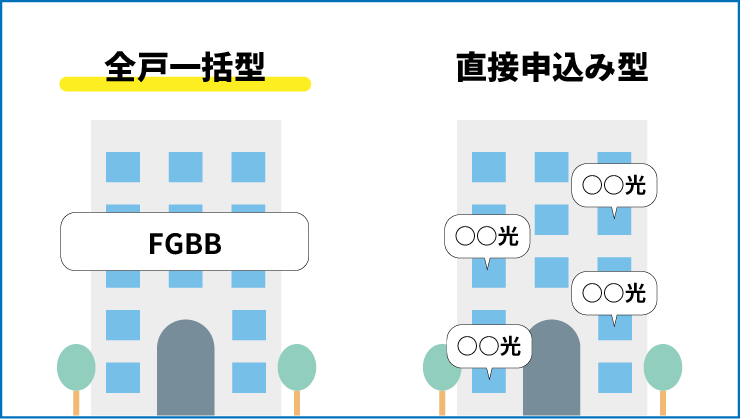
つまり、FGBBが利用できるマンションなら、自分でインターネット契約をしなくても入居後すぐにネット利用ができます。
FGBBは業界シェア4位のインターネットサービス
FGBB(ファイバーゲート)は数ある全戸一括型のサービスの中でシェア4位となっています。
参照元:MMRI|全戸一括型マンションISPシェア調査:
提供エリアは全国で、2023年3月現在、45.5万戸のマンションに導入されています。
FGBBの料金は無料って本当?
FGBBのインターネット利用料金は基本的に無料です。
実際に、FGBB導入済みのマンションを紹介するお部屋探しのページには以下のように記載されています。
FGBBの料金に関する記載例
ちなみに、現在主流となっている光回線サービスはマンションタイプの場合おおよそ3~4,000円の月額料金がかかります。
| サービス名 | 月額料金 |
|---|---|
| FGBB | 無料 |
| ドコモ光 | 4,400円 |
| ソフトバンク光 | 4,180円 |
| auひかり | 4,180円 |
| ビッグローブ光 | 4,378円 |
そのため、無料でネット利用ができるのは魅力的と言えます。
ただし、FGBBはネット料金としての直接的な請求はないものの、家賃や管理費に含まれていることが一般的です。
「インターネット無料」と書かれていても、実質的には家賃や管理費の一部として支払っていると思っておくべきでしょう。
FGBBの速度に関する口コミ・評判を調査した結果。
FGBBを実際に利用している人の通信速度に関する口コミ・評判を調査してみました。
速度が速いという声
うちのFGBBちょー速い
— ・:*+.ひぃママ.:+・☆ (@naturanature_) January 18, 2020
無料サクサクノンストレス
当たり過ぎて嬉しすぎる
速度が遅い…という声
賃貸に備え付けのネット(FGBB)がゴミクソ過ぎ。使えそうならUQ WiMAX解約有りかと思ったけど解約踏みとどまってよかったわ。 pic.twitter.com/2y5qhByAZM
— HIRO (@PAC8855555Z) November 1, 2022
#fgbb ゴミWi-Fi定期
— イオリ (@cb400sff_) March 28, 2021
まじ不安定 どっちにせよゴミ(◞‸◟) pic.twitter.com/YEAlAuGT5e
FGBBネット死ぬほどラグい
— -yuu- (@Clever_fox___) May 26, 2021
家のネットおせーよ!ってクレームいれたら改善しましたので様子見お願いしますって言われた晩がこれだよ
— あか@イルカのヒーリング効果 (@aka_mina_lover) August 3, 2020
なぁFGBBさんよぉ!
使い物にならんっつっとんじゃ pic.twitter.com/sgwgjn0Jmi
ゲームの利用に支障が出るという声
FGBBでオワタ、ろくにゲームできんぞこれ😇 pic.twitter.com/H2gY3ninKo
— 建康優良不良少年 (@MO10_afc) March 29, 2021
ネットが繋がらないという声
FGBB使ってるけどネット繋がらん
— かしゃへい (@nothingmind1) May 25, 2021
口コミ・評判を調査した結果、速度が速いという声は少なく、遅い・利用に支障が出ているという声が多い印象を受けました。
FGBBの速度が遅いと言われている理由とは?
速度が遅いと言われる理由はFGBBが「LAN配線方式」という仕組みを主に採用しているからです。
LAN配線方式とは、光ケーブル(光回線)とLANケーブルの2種類の回線を利用した接続方式のことを言います。
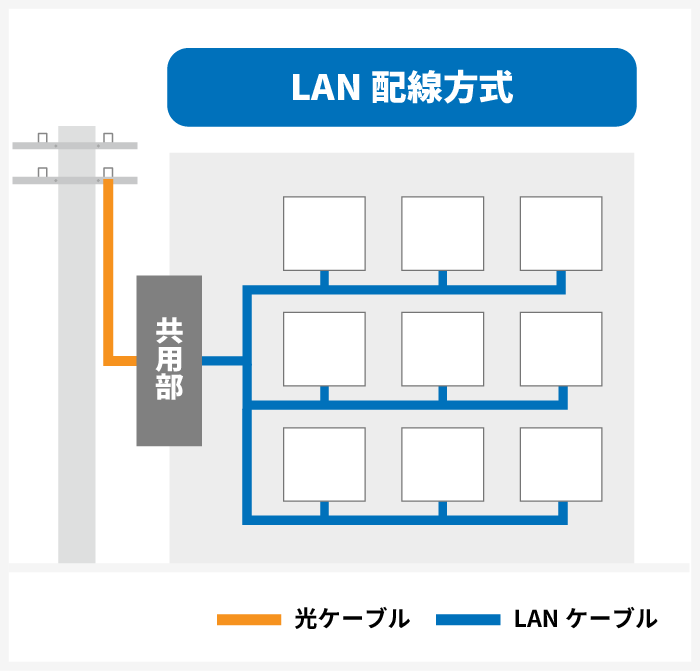
マンションの共用部までは、光ケーブルで繋がりますが、共用部からはLANケーブルによって各部屋に分岐(シェア)する仕組みになっています。
光ケーブルが直接部屋まで届くわけではないので通信品質が劣化しやすい(=速度が遅くなりやすい)のです。
一方で、現在主流となっているドコモ光やソフトバンク光などの光回線サービスでは最大1Gbps(1,000Mbps)の光配線方式を採用しています。
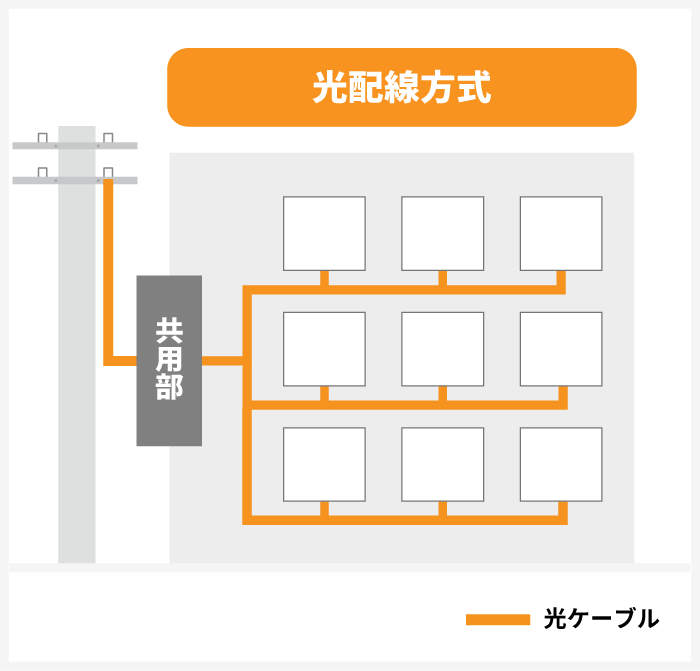
光配線方式は、各部屋まで光回線が直接繋がっているためLAN配線方式よりも高速なネット通信が可能になります。
※光回線については以下のページで詳しく解説しています。気になる人は合わせてご覧ください。
注意!インターネットの利用者が増える時間はさらに速度が遅くなりやすい。
FGBB(LAN配線方式)は、各部屋で回線をシェアして利用するインターネットサービスです。
そのため、同じマンション内でインターネットを利用する人が多くなればなるほど、回線が混み合い速度が遅くなる傾向があります。
例えば、
- 土日祝日などの休日や大型連休
- 会社や学校から帰ってきたあとの夕方~夜の時間帯
といった場面では、マンション内でインターネットを利用している人が増えるので、速度が遅くなる可能性が高くなるのです。
FGBBの4つのメリットとは?
- インターネットが使い放題で利用できる
- WiFiルーターを準備する必要がない
- 契約期間がない(違約金0円)
- マンガ読み放題サービスが無料で利用できる
メリット1.インターネットが使い放題で利用できる
FGBBは月々に利用できる通信量に制限がありません。
そのため、いつでも使い放題でインターネットが利用できます。
また、有線接続だけでなく、無線接続(WiFi)でも利用することができるため、お持ちのスマホの通信量を節約することも可能です。
メリット2.WiFiルーターを準備する必要がない
FGBBは各部屋に設置されている以下の壁埋め込み型Wi-Fi(アクセスポイント)を利用してインターネットに接続します。
参照元:FGBB|導入について
上記のアクセスポイントからWiFiが飛ぶ仕組みになっているので、Wi-Fiルーターを用意する必要がありません。
※ プリンターやスマートスピーカー、クロームキャストなどの機器を利用する場合はWi-Fiルーターが必要です。詳しくは後述しています。
【補足】FGBBは有線接続でも利用できる。
壁埋め込み型Wi-FiにはLANケーブルの挿し込み口も備え付けられています。
そのため、 LANケーブルを挿すだけで有線接続で利用することもできます。
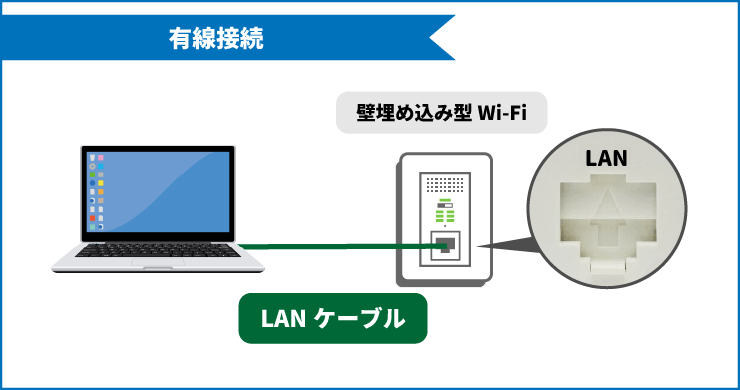
無線接続(WiFi)だけじゃなく、有線接続も利用できるのは便利ね。
メリット3.契約期間がない(違約金0円)
FGBBには契約期間(最低利用期間)がありません。
そのため、マンションをいつ退去してもFGBBの解約金が請求されることはありません。
一方で、光回線サービスは解約するタイミングによって、以下のような違約金が発生することもあります。
| サービス名 | 違約金 (マンションタイプ) |
|---|---|
| ドコモ光 | 4,180円 |
| ソフトバンク光 | 4,180円 |
| auひかり | 2,290円 |
| ビッグローブ光 | 3,000円 |
メリット4.マンガ読み放題サービスが無料で利用できる

FGBBが利用できるマンションの中には、マンガの読み放題サービス(ビューン)を利用することができる物件もあります。
上記が無料で読み放題できるのです。
また、同時に利用できる人数に制限がないため、家族全員が一緒に利用することも可能です。
※ マンガ読み放題サービスはFGBBのオプションとして用意されているサービスです。
FGBBが利用できる物件全てで利用できるわけではないので、気になる人は管理会社に問い合わせてみましょう。
FGBBのメリットまとめ
FGBBで知っておくべき5つの注意点とは?
- 速度が遅くなりやすい
- インターネットを使い始めるには「利用登録」が必要
- 利用登録した端末以外でWiFiを利用する場合はログインが必要
- プリンターなどの機器を利用する場合は手間がかかる
- 光電話を利用することができない
注意点1.速度が遅くなりやすい
お伝えしてきた通り、FGBBは主にLAN配線方式を採用しています。
光配線方式のように光回線が直接部屋まで繋がるのではなく、LANケーブルによって各部屋にシェアされるため速度が遅くなりやすいのです。
| 接続方式 (最大速度) | 回線の種類 | |
|---|---|---|
| 光配線方式 (1Gbps) | 光回線 | |
| LAN配線方式 (100Mbps~) | 光回線 | +LANケーブル |
ちなみに、人気のドコモ光やソフトバンク光といった光回線サービスは主に光配線方式を採用したインターネットサービスです。
| サービス名 | 最大速度 |
|---|---|
| FGBB | 100Mbps~※ |
| NURO光 | 2Gbps |
| ドコモ光 | 1Gbps |
| ソフトバンク光 | 1Gbps |
| auひかり | 1Gbps |
| ビッグローブ光 | 1Gbps |
※FGBBの最大速度は物件によって異なる場合があります。また、建物の状況によってはLAN配線方式ではなく光配線方式が採用されているケースもあります。
なお、最大速度は実際に出る速度ではありませんが、速ければ速いほど通信速度は上がります。
注意点2.インターネットを使い始めるには「利用登録」が必要
実は、FGBBを利用するには初めに利用登録が必要です。(※物件によっては登録が必要ない場合もあります。)
一般的なマンション専用の無料インターネットはSSID(WiFiの名称)とパスワード(Kye)を入力するだけでWiFiが使えるケースが多いです。
しかし、FGBBは以下の手順で利用登録をする必要があります。(PC・スマホどちらからでもOK)
- WiFiに接続する
※SSIDは壁埋め込み型WiFiに書かれていることが多い - ブラウザ(safariやchromeなど)を開く
- 自動的にFGBBのサイトが開く
- 表示された注意事項を確認する
- 名前・住所・生年月日・メールアドレスなどの必要情報を入力する
入居後すぐに利用できるとはいえ、利用登録を完了させなければインターネットが利用できないので注意しましょう。
※詳しい利用登録の手順は 申込登録手順 スマートフォン版 にて確認することができます。
注意点3.利用登録した端末以外でWiFiを使う場合はログインが必要
「利用登録」をしていない新しい端末(2台目以降のスマホやタブレットなど)でWiFiを利用する場合は、
- 新しい端末でWiFiに接続する
- ブラウザを開く
- 「メニュー」⇒「ログイン」を押す
- 初回に登録したメールアドレスとパスワード※を入力する
※パスワードは初回登録時にメールでお知らせされています。
上記の手順でログインをする必要があります。
詳しい端末登録の手順は 申込登録手順 2台目以降 にて確認することができます。
なお、
といった端末の場合、ブラウザを開いてログインをすることができないので、別途「端末登録許可依頼」を申請する必要があります。
「端末登録許可依頼」の手順
- 申請フォームを開く
スマホやパソコンで「MACアドレス申請フォーム」を開く - 「MACアドレス※」「端末名」を入力する
- 「MACアドレスを送信する」のボタンを押す
※MACアドレスとは?
MACアドレスとは、ネットワーク機器に割り振られた固有の識別番号(12桁の英数)のこと。なお、MACアドレスは「Wi-Fiアドレス」「Ethernet ID」「ハードウェアアドレス」「物理アドレス」などと呼ばれることもあります。
MACアドレスの確認手順の例をいくつか記載しておきます。
Fire TV Stick
ホーム ⇒ 設定 ⇒ マイFireTV ⇒ バージョン情報 ⇒ ネットワーク ⇒ MACアドレス(WiFi)
Nintendo Switch
ホーム ⇒ 設定 ⇒ インターネット ⇒ 接続状況 ⇒ 本体のMACアドレス
Chromecast
Google Home アプリ ⇒ お使いのデバイス ⇒ 設定 ⇒ デバイス情報 ⇒ 技術情報 ⇒ MACアドレス
注意点4.プリンターなどの機器を利用する場合は手間がかかる
FGBBはセキュリティを強めるために、WiFiで接続している端末同士で通信することができない仕様になっています。
例えば、WiFiに接続した状態で、
といった利用ができないということになります。
※複数の端末同士で通信する方法
複数の端末同士で通信する方法は以下の2つがあります。
- サポートセンターに問い合わせて、セキュリティを解除してもらう方法
- 自分で購入したWi-Fiルーターを設置し、接続する方法
セキュリティは一度解除すると元に戻すことができないので、できれば自分でWi-Fiルーターを購入することをおすすめします。
Wi-Fiルーターの設置方法
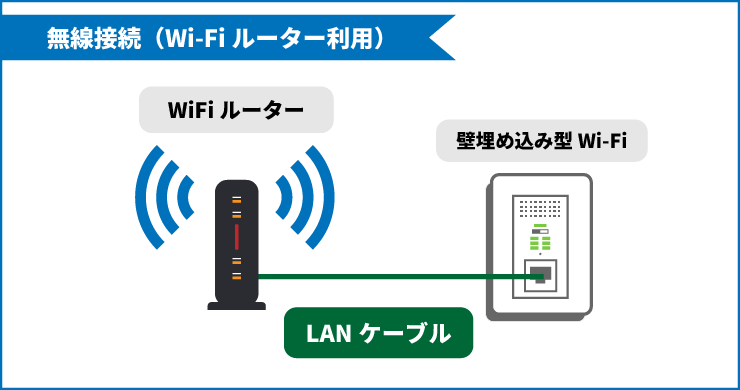
壁埋め込み型WiFiにあるLANの差込口に LANケーブルを挿し込み、Wi-Fiルーターを接続して利用します。
※Wi-Fiルーターの接続設定の方法は各メーカーごとで異なるため、ここでの説明は割愛させていただきます。(取扱説明書をご確認ください。)
なお、LANケーブルとWiFiルーターはAmazonなどの通販サイトや家電量販店にて購入できます。
プリンターやゲーム機を利用する予定がある人は事前に準備しておくようにしましょう。
注意点5.光電話を利用することができない
FGBBには固定電話(光電話)のオプションサービスがありません。
ですので、どうしても固定電話を利用する必要がある人はNTTにて別途契約しなければなりません。
FGBBの注意点まとめ
結局のところ、FGBBのインターネットは利用しても大丈夫…?
FGBBは月額料金が0円の無料インターネットなので、まずは試しに利用してみるのがおすすめです。
そのうえで、通信速度に満足できなかったら、以下のようなインターネットサービスの利用を検討してみるのが良いでしょう。
- 光回線
- ホームルーター
1.光回線
光回線サービスを利用する際は基本的に開通工事が行われます。
ですので、FGBBが導入されているマンションで光回線サービスを利用する際は、まずは管理会社に確認を取るようにしましょう。
管理会社への質問例)
「マンション名」の何号室に住んでいるのですが、光回線サービスを自分で契約することは可能ですか?
工事内容によっては断られる可能性もありますが、許可が下りた場合は最大1Gbps~のネット利用ができるようになるため聞いてみる価値はあると言えます。
ちなみに、FGBBの公式ページに以下の記載がありました。
入居者の方もこだわりがあれば他の回線を選択することも可能です。
参照元:FGBB|よくある質問
FGBB以外の回線は絶対に利用できないというわけではないので、まずは管理会社へ問い合わせてみましょう。
※光回線サービスを選ぶ際は以下のページを参考にしてみてください。
2.ホームルーター
FGBBに代わるインターネットサービスとして、最も手軽に利用を始められるのは「ホームルーター」です。
ホームルーターは工事不要&難しい接続設定なしで、自宅に機器が届いたらすぐにインターネットが使えます。
※人気サービスの WiMAX+5G の場合、申し込み後、最短即日で発送されます。
また、最大速度(下り)も4.2Gbpsと高速なので、日常的な利用で困ることはほぼ無いと言えます。
FGBBでインターネットを利用し始める方法
最後に、FGBBでインターネットを利用し始める方法をまとめておきます。
有線接続でインターネットを利用する方法
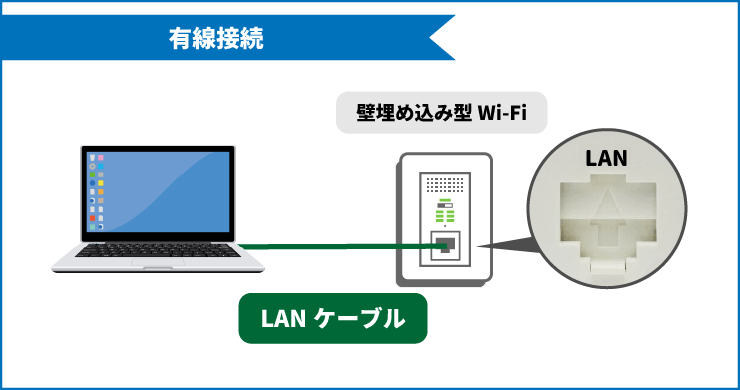
- 壁埋め込み型Wi-Fi(情報コンセント)を探す
- LANケーブルを挿し込む
(事前に準備しておく必要あり) - ネットを利用したい機器(パソコンなど)を接続する
- ブラウザを開いて、利用登録をする
上記1~4の手順で接続することでインターネットが利用できます。
なお、LANケーブルはAmazonなどの通販サイトや家電量販店で購入できます。(約1,000円)
無線(WiFi)でインターネットを利用する方法
参照元:FGBB|導入について
- 壁埋め込み型Wi-Fi(上記画像)を探す
- SSID※を選択し、WiFiに接続する
- ブラウザを開いて、利用登録をする
※SSIDは壁埋め込み型WiFiに書かれていることが一般的です。もし、見当たらない場合は管理会社に問い合わせるようにしましょう。
複数の端末同士で通信する場合
スマホとChomecastを接続したり、PCとプリンターを接続させるなど、複数の端末同士での通信を行うことがある人は、以下の方法でインターネットを接続しましょう。
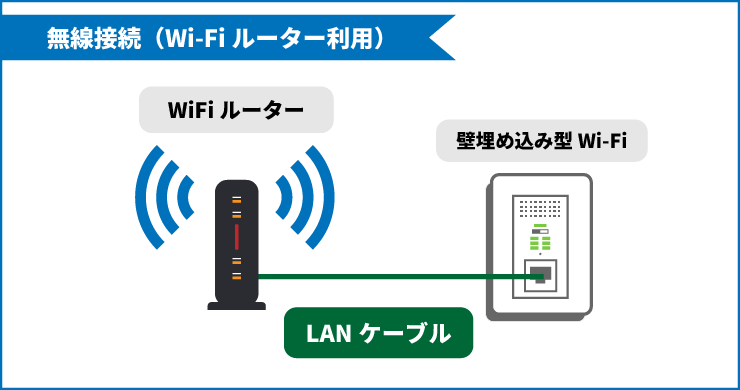
- 壁埋め込み型Wi-Fiを探す
- LANケーブルを挿し込む
(事前に準備しておく必要あり) - WiFiルーターを接続する
(事前に準備しておく必要あり) - SSID※を選択し、WiFiに接続する
- ブラウザを開いて、利用登録をする
※SSIDは壁埋め込み型WiFiに書かれていることが一般的です。もし、見当たらない場合は管理会社に問い合わせるようにしましょう。
上記の手順で接続すると、複数の端末同士でもインターネットが利用できるようになります。
これを選べば失敗しない!工事不要で使えるホームルーター3選

人気サービスの料金・特徴・最新の契約特典を確認していきましょう。
1.WiMAX+5G

| 月額料金 | 4,807円 (端末発送月:1,375円) |
| 端末代金 | |
| 契約特典 | ・最大54,000円キャッシュバック ・端末代金実質無料 |
| スマホ セット割 | ▼ auユーザー 毎月1,100円割引(最大) ▼ UQ mobileユーザー 毎月1,100円割引(最大) |
WiMAX+5Gが最もおすすめの人は「au・UQ mobileユーザー」です。
なぜなら、「auユーザー」もしくは「UQ mobileユーザー」がWiMAX+5Gを契約するとスマホとネットのセット割引を永年適用することができるからです。
なお、セット割引は家族のスマホにも適用させることができます。
※家族内にauユーザーが2人いる場合は割引額が最大2,200円/月、3人いる場合は最大3,300円/月…になります。(合計10回線分まで適用可)
また、2026年1月現在は最大54,000円の現金キャッシュバックを受け取ることができる点も必見です。
WiMAX+5Gの特徴まとめ
- 全国どこでも利用できる
- コンセントに挿すだけですぐに使い始めることができる(工事不要)
- au・UQ mobileスマホとのセット割引も適用可能
- 最短即日発送で自宅にお届け
- 契約特典で現金キャッシュバックがもらえる
「auユーザー」もしくは「UQ mobileユーザー」がホームルーターを選ぶなら、 WiMAX+5G のホームルーターを選んでおけば失敗しません。
2.home5G

| 月額料金 | 5,280円 |
| 端末代金 | 73,260円 ⇒ 実質無料キャンペーン中 |
| 契約特典 | ・Amazonギフト券20,000円分 ・端末代金実質無料(月々サポート) ・他社ホームルーター回線の解約金還元 |
| スマホ セット割 | ▼ docomoユーザー 毎月1,100円割引(最大) |
home5Gが最もおすすめの人は「ドコモのスマホユーザー」です。
なぜなら、ドコモユーザーがhome5Gを契約すると最大1,100円/月の割引を永年適用することができるからです。
※家族内にdocomoユーザーが2人いる場合は割引額が最大2,200円/月、3人いる場合は最大3,300円/月…になります。(合計10回線分まで適用可)
なお、ドコモユーザーがセット割引を適用してホームルーターをお得に契約できるのはhome5Gだけです。
また、2026年1月現在は20,000円分のAmazonギフト券を受け取ることができる点も必見です。
home5Gの特徴まとめ
- 大手電気通信事業者の株式会社NTTドコモが提供するホームルーター
- 全国どこでも利用できる
- コンセントに挿すだけですぐに使い始めることができる(工事不要)
- ドコモスマホとのセット割引も適用可能
- 契約特典でAmazonギフト券がもらえる
ドコモユーザーがホームルーターを選ぶなら、 home5G を選んでおけば失敗しません。
3.SoftBank Air
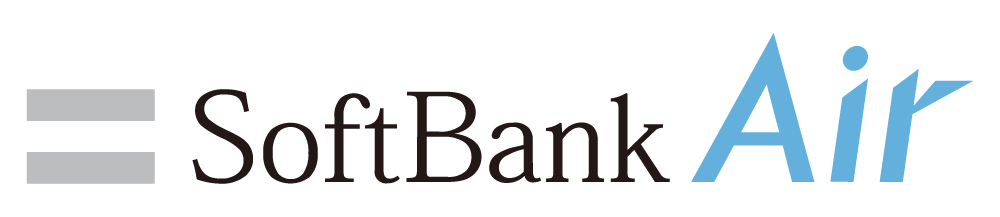
| 月額料金 | ~48ヶ月目:4,950円 49ヶ月目~:5,368円 |
| 端末代金 | 71,280円 ⇒ 実質無料キャンペーン中 |
| 契約特典 | ・25,000円キャッシュバック ・端末代金実質無料(月月割) ・違約金 / 撤去工事費 最大10万円還元 |
| スマホ セット割 | ▼ SoftBankユーザー 毎月1,100円割引(最大) ▼ Y!mobileユーザー 毎月1,650円割引(最大) |
SoftBank Airが最もおすすめの人は「SoftBank・Y!mobileユーザー」です。
なぜなら、「SoftBankユーザー」もしくは「Y!mobileユーザー」がSoftBank Airを契約するとスマホとネットのセット割引を永年適用することができるからです。
なお、セット割引は家族のスマホにも適用させることができます。
※家族内にSoftBankユーザーが2人いる場合は割引額が最大2,200円/月、3人いる場合は最大3,300円/月…になります。(合計10回線分まで適用可)
また、2026年1月現在は25,000円の現金キャッシュバックを受け取ることができる点も必見です。
SoftBank Airの特徴まとめ
- 大手電気通信事業者のソフトバンク株式会社が提供するホームルーター
- 全国どこでも利用できる
- コンセントに挿すだけですぐに使い始めることができる(工事不要)
- SoftBank・Y!mobileスマホとのセット割引も適用可能
- 契約特典で現金キャッシュバックがもらえる
「SoftBankユーザー」もしくは「Y!mobileユーザー」がホームルーターを選ぶなら、 SoftBank Air を選んでおけば失敗しません。
【まとめ】失敗しないホームルーター3選
| サービス名 | おすすめのユーザー (セット割) | 月額料金 | 端末代金 | キャッシュバック |
|---|---|---|---|---|
| home5G | ▼ ドコモユーザー 最大1,100円/月 × 永年 | 5,280円 | ⇒ 実質無料 | Amazonギフト券 20,000円分 |
| WiMAX+5G | ▼ au / UQ mobile 最大1,100円/月 × 永年 | 4,807円 (端末発送月:1,375円) | 14,000円 (乗り換えの場合+40,000円) | |
| SoftBank Air | ▼ SoftBankユーザー 最大1,100円/月 × 永年 | 1~6ヶ月目:1,980円 7ヶ月目~:5,368円 | ⇒ 実質無料 | 25,000円 |
どれを選ぶか迷った場合は、
上記の選び方がおすすめです。